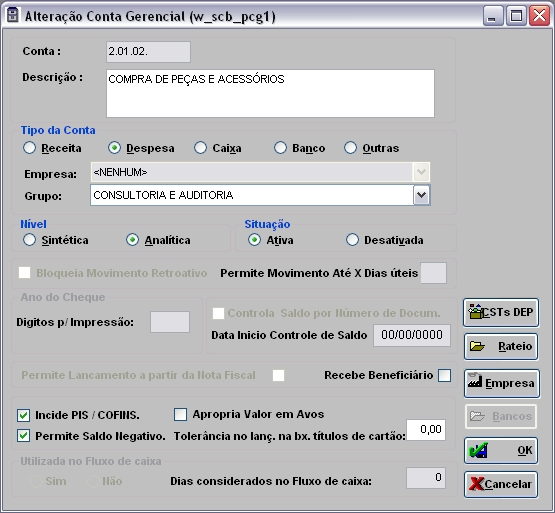CSTs por Departamento (Plano de Contas Gerenciais)
De Dealernet Wiki | Portal de Solução, Notas Técnicas, Versões e Treinamentos da Ação Informática
(Diferença entre revisões)
| Linha 24: | Linha 24: | ||
[[Arquivo:Planocontasgerenciais31.jpg]] | [[Arquivo:Planocontasgerenciais31.jpg]] | ||
| - | 7. Na janela | + | '''7.''' Na janela ''Alteração Conta Gerencial'' clique no botão '''CSTs DEP'''; |
| + | |||
| + | [[Arquivo:Planocontasgerenciais16.jpg]] | ||
Edição de 16h42min de 4 de fevereiro de 2011
Esta opção serve associar o departamento as contas gerenciais.
1. No menu principal clique Tabelas e Plano de Contas Gerenciais;
2. Na janela Contas Gerenciais selecione a conta gerencial e clique Alterar;
Nota:
- Utilize o checkbox Mostrar somente as contas ativas para que a tabela mostre apenas as contas gerenciais ativas.
3. Na janela Alteração Conta Gerencial clique no botão CSTs DEP;
4. Na janela CST PIS/COFINS CONTA GERENCIAL POR DEPARTAMENTO clique no botão Incluir Dados;
5. Preencha os campos Departamento, CST PIS, CST COFINS, Incidência PIS e Incidência Cofins;
6. Logo após, selecione o Código Crédito e a Natureza Crédito e clique no botão OK.
7. Na janela Alteração Conta Gerencial clique no botão CSTs DEP;